今回の記事はSteam版モンハンライズのディスプレイ設定についてです。Switch版と違って、使用しているPCのスペックによって最適な設定が異なります。
PCゲームに慣れている人ならすぐに設定できると思いますが、慣れていない人に向けて、おすすめなディスプレイ設定について解説します。
グラフィックの設定は[オプション]→[DISPLAY]で変更可能です。ではどのように設定するのか、フレームレートとは何かについて解説していきます。

目次
まずはフレームレートを表示しよう
フレームレートとは、1秒間の動画で見せる静止画の枚数が何枚かを表す数字です。フレームレートが60fpsなら、1秒間に60枚の画像が表示されます。単純に数字が大きいほど滑らかに表示されるのですが、その分PCのスペックも必要になります。
Switch版のフレームレートは30fpsが上限ですが、Steam版はPCのスペックによって上限は異なります。
ディスプレイの設定をする前に、ゲーム中のフレームレートを表示させる必要があります。
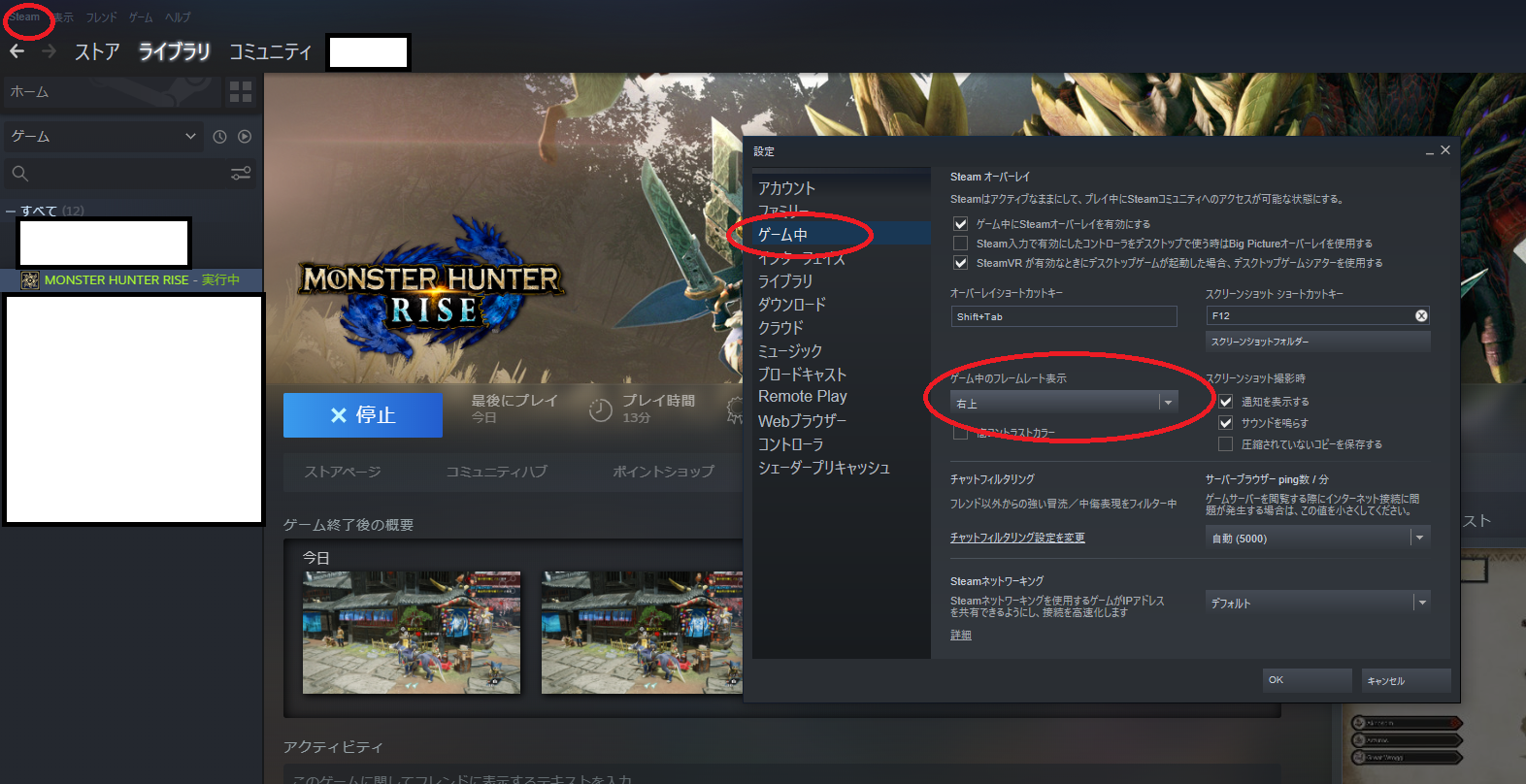 フレームレートの表示は、Steamクライアントの左上メニューの設定→ゲーム中→ゲーム中のフレームレートを表示で設定可能。
フレームレートの表示は、Steamクライアントの左上メニューの設定→ゲーム中→ゲーム中のフレームレートを表示で設定可能。
ここでフレームレートの表示位置を「左上・右上・右下・左下」の中から選択できます。
フレームレートはどれくらいを目安にするの?
これは個人差があるので、一概にいくらを目安するのがいいとは断言できません。
Switch版は30fpsなので、倍の60fpsだとかなり滑らかに表示されるのが分かると思います。一方、60fpsと120fpsを比べた場合、違いが体感できないという人も多いです。個人差はありますが、人間が体感できるフレームレートは限界があります。
なのでひとつの目安としては、60fpsが目標になると思います。フレームレートは負荷がかかると低下する傾向にあるので、戦闘時などに安定して60fpsで表示されるのが、快適にプレイできる基準になると思います。
もちろん人によっては120fpsや144fpsが快適なフレームレートな場合もあります。筆者の場合は120fpsで快適にプレイできるので、120fpsになるように設定しています。
PC本体が高いフレームレートに対応していても、モニターが対応していないと意味がありません。高いフレームレートで遊ぶなら、ゲーミング用のモニターを購入するのをおすすめします。

フレームレートの上限を設定する
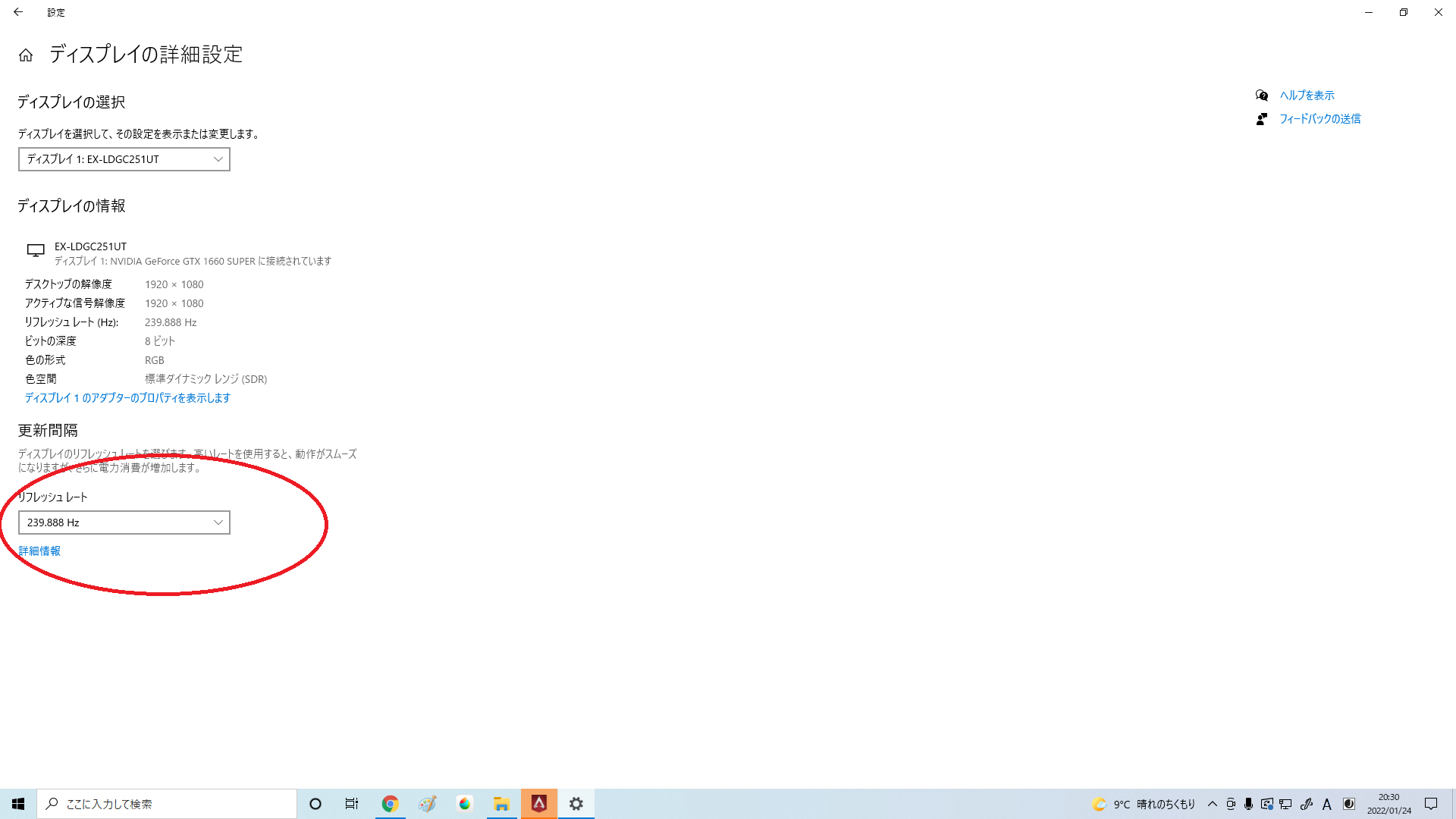 ディスプレイ設定からフレームレートの上限を変更可能なのですが、自分のモニターの対応しているフレームレートを上限に設定しましょう。
ディスプレイ設定からフレームレートの上限を変更可能なのですが、自分のモニターの対応しているフレームレートを上限に設定しましょう。
自分のモニターの表示できるフレームレートの確認方法は、デスクトップ右クリックのディスプレイ設定→ディスプレイの詳細設定→ディスプレイを選択して1番下のリフレッシュレートの項目で選択できる数値がフレームレートです。
上の画像の場合は、240fpsまで表示できるという事になります。この数値を確認して、上限のフレームレートを設定します。
グラフィック設定
画質の綺麗さを大まかに設定する項目で、あらかじめ設定された、「低」「中」「高」のプリセットから選ぶことが可能です。また、次の項目である、グラフィックの詳細設定を変更すると、自動的に「カスタム」になります。
「細かく設定するのがめんどくさい!」って言う人は「低」「中」「高」から選んでしまいましょう。設定を「高」にすれば画質は良くなりますが、その分負荷がかかるので、フレームレートが低下する傾向にあります。
まずは「高」を選んでみて、モンスターと戦ってみたりして、フレームレートがどれくらいになるかを確認してみましょう。
例えばフレームレートの上限を120fpsに設定し、「高」の設定で戦闘時も120fpsなら問題ありません。しかし「高」の設定で120fpsが出ない場合は、グラフィックの設定を見直す必要があります。
フレームレートは気にしなくて、とにかく高画質でプレイしたい場合は「高」を選びましょう
グラフィックの詳細設定
 ここの設定次第で、なるべく高画質を保ちながら高いフレームレートで表示する事も可能です。では、おすすめの設定を解説します。
ここの設定次第で、なるべく高画質を保ちながら高いフレームレートで表示する事も可能です。では、おすすめの設定を解説します。
ダイナミックシャドウをoff
タイトル画面のオプションから設定できるダイナミックシャドウ。
背景などの影の動きを描画する設定ですが、この設定が圧倒的に負荷が重いです。
offにしてもゲームプレイにほとんど変化が感じられないので、まずはこの設定をoffにすることでフレームレートが向上すると思います。
アンビエントオクルージョン
影描画の品質の設定です。onにすれば背景に深みがでますが、offにしても気にならない人は多いと思います。
offにすれば10~20fps程度の向上が期待できます。
影品質
影描画のクオリティに関する設定です。こちらもoffにしても気にならない程度の変化だと思います。
こちらもoffにすれば10~20fps程度の向上が期待できます。
イメージクオリティ
画質全体の設定です。150%にすれば高画質ですが、その分負荷が大きくなります。PCなので高画質でプレイしたいですが、上記の設定をoffにしてもフレームレートが向上しないなら、こちらの設定を下げましょう。
フレームレートを稼ぐなら100%まで落とすことで負荷を下げることができます。
筆者のPCでは、150%→100%でフレームレートが140fps→220fpsまで向上しました。











